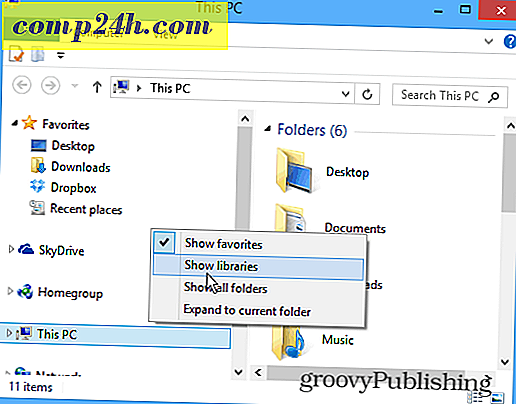Spar tid ved at tilpasse Windows 7 Autoplay-handlinger

Hvis du lytter til musik eller ser videoer på din computer, kan det spare meget tid ved at forudindstille, hvad der sker, når du lægger medier på din pc. Eller måske skal du tilslutte din iPhone til din Windows 7-maskine ofte for at oplade den, og du er syg for at se autoplay-pop op? Denne How-To vil kort dække tilpasse autoplay handlinger.
Sådan tilpasses autoplay-handlinger i Windows 7
1. Klik på Windows Start-menuen Orb, og skriv derefter autoplay i søgefeltet. Klik på linket Autoplay -kontrolpanel eller tryk Enter på tastaturet.

2. Menuen til autoplay-kontrolpanel vises. Her kan du justere, hvad der sker, når flere forskellige typer medier indlæses på din pc.

3. Klik på en drop-menu under medietypen, hvor du vil ændre indstillinger for autospil. For eksempel kan du med lyd-cd'er tildele et program til at åbne og afspille det, ignorere det (Undgå handling) eller vise en prompt, der spørger dig om, hvad du skal gøre, hver gang medierne indsætter. Det er sikkert dejligt, når du forbinder min iPhone, at den nu bare tager ingen handling frem for at vise den irriterende pop-up.

4. Måske er du ikke sikker på, hvilke indstillinger du vil have, eller bare vil returnere indstillinger til, hvad de var, da du installerede Windows. I bunden er der en knap for at nulstille alle standardindstillinger. Glem ikke, når du har lavet alle dine ændringer til Klik på knappen Save !